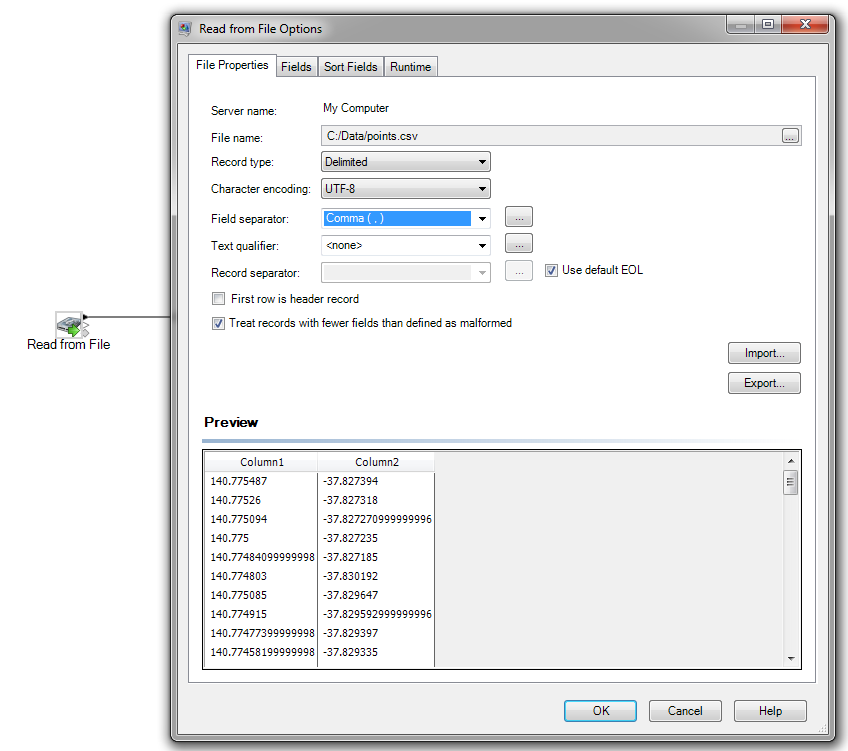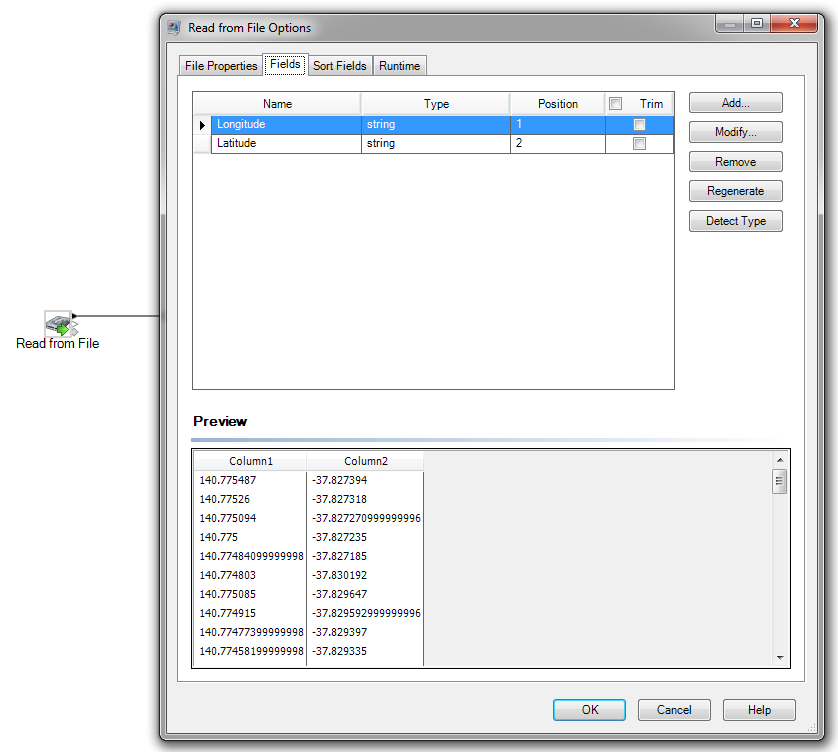Flujo de datos de Point In Polygon
Este procedimiento describe cómo crear un subflujo que determine si un conjunto de puntos se encuentra dentro de un conjunto de polígonos por medio de la etapa Point In Polygon de Centrus (Legacy) obsoleta. En este ejemplo, se iteran puntos (lea un punto a la vez usando Read From File [CSV] y busque basándose en los datos GSB de polígonos por medio de la etapa Legacy Point In Polygon) cuando tiene más polígonos que puntos en sus datos.
Nota: Para obtener más información sobre el uso de Enterprise Designer, consulte la Guía de Dataflow Designer o la ayuda de Enterprise Designer.
Para crear el subflujo de Point In Polygon (Legacy) transaccional: